adb工具的使用、adb連接設備、adb連接設備失敗的處理、adb常用命令 ...
ADB即Android Debug Bridge調試橋,可以用來調試管理Android設備與設備模擬器的狀態,比如,在Android設備上運行Shell,在電腦和設備之間互傳文件...
那麼問題來了、從哪裡獲取ADB呢、怎麼使用呢、希望下文可以給你一些幫助~
下載ADB
如果讀者已經有Android SDK的話,可以在SDK目錄中的platform-tools下找到adb工具
如果沒有的話,可以點擊此處到網盤下載,密碼kokk,下載後直接解壓,從解壓出的文件中打開cmd
Tips:如果讀者經常使用adb工具,每次從文件中打開cmd就會比較麻煩,可以考慮將adb的路徑添加到系統環境變數Path中,以後在任何地方運行cmd都可以直接使用adb
下載完成後就可以連接設備啦、
連接設備
1、打開設備的USB調試選項
一般Android手機打開USB的方式:打開 "設置"、找到 "關於手機" 、連續點擊版本號多次進入開發者模式 --> 在設置中找到開發者選項並打開USB調試
2、將設備用USB數據線連接到電腦,打開cmd,輸入命令adb devices,測試連接是否成功,如下圖看到顯示一條設備信息表示連接成功:
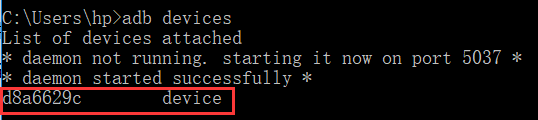
前面是設備編號,後面是設備狀態
如果沒有連接成功,有以下兩點常見的原因可供參考:
①USB調試未打開或已關閉:有些手機USB調試在一段時間內未使用可能會自動關閉。
解決方案:重新打開USB調試再重試看能否連接成功
②5037埠被占用:USB連接設備時監聽的埠號是5037,如果埠號被其他進程占用,會導致adb連接失敗。
解決方案:在cmd中輸入 netstat -ano | findstr "5037" ,會輸出5037埠占用情況,找到占用的進程,如下圖所示:
![]()
右邊的3324就是這個進程的PID,打開任務管理器查看詳細信息,找到PID為3324的進程,右鍵結束進程,再重試adb是否連接成功。
當adb成功連接設備之後,就可以開始使用命令啦、
常用adb命令
1、adb install [可選參數] <apk或文件路徑>
將電腦上指定路徑的apk文件安裝到設備上
慄子:adb install C:\xxx.apk
可選參數 [ -r ] 如果設備已經存在該軟體,可以重新安裝該軟體
慄子:adb install -r xxx.apk
2、adb uninstall [可選參數] <apk文件>
卸載設備上的軟體
慄子:adb uninstall xxx.apk
可選參數 [ -k ] 卸載設備上的軟體,保留配置文件和緩存文件
慄子:adb uninstall -k xxx.apk
如果連接有多個設備,需要使用 -s 參數來指定要操作的設備
慄子:adb -s emulator-5554 uninstall -k xxx.apk
3、adb shell
登錄到設備的Shell(命令行),進入Shell後可使用Linux命令
adb shell <命令>
直接執行命令
4、adb help
顯示adb的幫助信息
5、adb push <本地路徑> <遠程路徑>
將電腦本地的文件發送到設備的指定路徑
慄子:adb push C:\Users\hp\Pictures\xxx.jpg /sdcard
6、adb pull <遠程路徑> <本地路徑>
將設備上的指定文件發送到電腦指定路徑
慄子:adb pull /sdcard/xxx.jpg C:\Users\hp\Pictures
6、adb get-product
獲取設備的ID
adb get-serialno
獲取設備的序列號
7、adb devices
查看當前設備或模擬器的列表以及它們的狀態
8、adb bugreport
查看bug報告
9、adb reboot
重啟設備
10、adb shell dumpsys [可選參數]
輸出設備信息
慄子:adb shell dumpsys battery
11、adb shell screencap <遠程路徑>
設備截屏並將圖片保存到設備指定路徑
慄子:adb shell screencap /sdcard
12、adb root
以root身份進入adb
13、adb version
查看adb版本
14、adb start-server
啟動adb服務
adb kill-server
關閉adb服務
歡迎指正和補充~ 謝謝


